
1.什么是google文档?
Google文档是Google公司开发的一款自由的、基于web的字处理、电子制表和演示程序。透过它用户能够在线创建和编辑文档,并与其它用户实时协作。2006年10月10日Google将Writely与旗下Google Spreadsheets整合为Google文档(Google Docs & Spreadsheets),它的第三个组件,演示功能,在引入Tonic Systems所开发的而技术之后,发布于2007年9月17日。
Google文档来源于两个独立的产品,分别是Writely 和 Google Spreadsheets。Writely是由软件公司Upstartle创建的基于Web的独立字处理软件,发布于2005年8月。 原先的功能包括协同文字编辑套装以及访问控制功能。菜单、键盘快捷键和对话框的展现方式与使用GUI的字处理软件,例如 Microsoft Word 和OpenOffice.org Writer十分相似。
2006年3月9日,Google公司宣布并购 Upstartle。在并购发生的时候,Upstartle总共拥有4名员工,与此同时Writely停止注册直到整体服务移入Google服务器的操作完成。2006年8月,Writely向那些位于申请等待列表上的用户发送帐户邀请,紧接着于8月23日向公众开放。Writely依旧使用自己的用户系统直至2006年9月19日与Google Accounts整合完成。
Writely原先运行于微软公司 ASP.NET技术上,使用视窗操作系统。然而从2006年7月开始,Writely的服务器被发现已转移到基于Linux的操作系统。
与此同时,Google开发了Google Spreadsheets。这款产品引入了今天能在Google 文件中看到的大多数功能。Google 正式发布Spreadsheets于2006年6月6日,最初只有一小部分的用户能够使用Spreadsheets,基于先到先得的原则。随后限制性测试被替换为面向所有Google 帐户拥有者的beta版本。
2007年2月,Google向Google Apps中提供了Google文档服务。
同年六月份,Google在文件的首页的引入文件夹并以此取代了原先的labels,显示于网页的侧边栏。
2007年9月17日,Google发布了Google文档中的演示组件。
2008年4月1日,Google文档开始通过Google Gears提供离线编辑功能。
2008年6月,Google文档开始支持PDF文件。
2009年3月25日,Google文档开始通过SVG或VML支持绘图。
以下是可以对在线文档执行的操作:
上传 Word 在线文档、OpenOffice、RTF、HTML 或文本(或创建新在线文档)。
使用我们简易的所见即所得 (WYSIWYG) 编辑器来格式化在线文档、进行拼写检查等等。
(通过电子邮件地址)邀请其他人编辑或查看用户的在线文档和电子表格。
与用户选择的人一起在线编辑在线文档。
查看在线文档和电子表格的修订历史记录并恢复到任意版本。
以网页形式向全世界在线发布在线文档,或者将在线文档张贴到用户的博客中。
以 Word、OpenOffice、RTF、PDF、HTML 或 zip 格式将在线文档下载到用户的桌面上。
将在线文档作为电子邮件附件发送。
以下是可以对电子表格执行的操作:
导入和导出 .xls、.csv 、.txt 和 .ods 格式的数据(以及导出 .pdf 和 .html 格式)。
像任何传统的在线文档或电子表格一样,享受直观浏览和编辑。
在电子表格中使用格式和公式编辑,让用户可以计算结果和按所需的格式显示数据。
与编辑电子表格的其他人进行实时交谈。
将电子表格或者电子表格的一部分嵌入到用户的博客或网站中。
以下是可以对演示文稿执行的操作:
以 ppt 和 pps 文件类型导入现有演示文稿。
使用文件菜单中的另存为 Zip 文件导出演示文稿。
使用我们简易的所见即所得 (WYSIWYG) 编辑器来编辑用户的演示文稿。
根据用户的偏好来插入图像和格式化用户的幻灯片。
与用户的朋友和同事共享并一起编辑演示文稿。
允许从独立的远程位置实时在线查看演示文稿。
在网络上发布用户的演示文稿,让更多的人能看到它。
2.google文档的特点
文档,电子表格和演示文件能够在Google文档中创建,通过web界面或是e-mail导入到Google文档中。同时也能在用户电脑中另存为多种格式的文件。默认这些文档是保存于Google的服务器上。打开一个文档是将会开启自动存盘功能,预防资料的丢失。同时文档能够被打上标记或者是存档,用以更方便的组织管理。
用户协同是Google文档的一个特性,在同一时刻,文档能够同时被多个用户共享,打开和编辑。在电子表格功能中,用户能够设置通过e-mail提醒任何指定区域的更改。
程序支援非常流行的Office的文件格式,例如.doc 和 .xls。同时它也支援开放文档格式。
3 google文档的使用方法
要注册使用"Google 文档",只需转到 http://docs.google.com。注册一个 Google 帐户。
要更改帐户信息,请点击"文档"列表页右上角的设置。
在常规部分,可以执行以下操作:
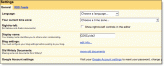 |
选择所需的时区
选择所需的语言
访问 Google 帐户以重置密码、更改安全问题,或了解有关访问其他 Google 服务的信息。
更改用户的显示名称(其他协作者使用此名称来识别用户)
设置和调整用户的博客信息
将旧 Writely 帐户中的在线文档转移到当前"Google 文档"帐户下
在 RSS 供稿部分,用户可以执行以下操作:
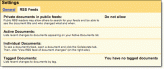 |
如果"Google 文档"显示用户不懂或不想使用的语言,可以通过以下步骤更改语言:
在"文档"主页上,点击电子邮件地址旁边的链接。
在"设置"页面上点击第一个下拉菜单框。
选择想要使用的语言。
点击橙色"设置"屏幕左下角"返回到 Google 文档"链接旁边的按钮。(即"保存"按钮。)
用户的 Google 帐户: 电子表格的文档列表设置
"文档"列表页中的设置:
更改"文档"列表页中的设置可让用户更改显示语言及其他的设置。
更改显示语言会影响"Google 文档"的显示语言(与菜单、按钮等相关的语言)。
拼写检查程序也会默认采用所选的语言进行拼写检查。 要更改显示语言设置,请点击"文档"列表页右上角的设置链接。
与单个电子表格相关的设置。
更改某个电子表格的地区或时区设置只会影响这一个电子表格的默认设置(日期、时间和货币等)。
此更改会影响到整个电子表格所有的查看者和协作者。
要更改某个电子表格的地区设置,请按照以下步骤操作:
打开要处理的电子表格。
点击文件 > 设置。
在出现的窗口中,用户可以更改用户的时区和地区。
完成之后,确保点击保存设置。
这样,所作的更改便会应用到整个电子表格。 查看者是不能更改这些首选项的,无论他们在哪儿都一样。
用户的 Google 帐户: 删除帐户
如果用户删除了自己的 Google 帐户,就无法再访问"Google 文档"了。 用户还会失去其他服务(如 Google 论坛或 Google 快讯)中与此 Google 帐户相关的所有使用偏好。 如果此帐户与 Gmail 地址相关联,那么用户也无法再访问该电子邮件帐户。
帐户删除后,协作者和查看者便无法再访问属于该帐户的所有电子表格。 电子表格的拥有者可以建议协作者创建副本,然后与任何所需的查看者或协作者共享这一新副本。
协作者和查看者将可以继续访问在线文档和演示文稿;然而,任何共享的在线文档或演示文稿的拥有者可能仍需要在删除帐户前重新分配所有权。
了解 Google 文档: 大小限制
简而言之
文档:每个文档最大可为 500K,而每个内嵌图片最大可为 2MB。
电子表格:每个电子表格最多可有 256 列、200,000 个单元格或 100 页,具体看哪一项最先达到上限。 行数没有限制。
演示文稿:.ppt 和 .pps 格式的文件最大可为 10MB,从网络上传的文件最大可为 2MB,通过电子邮件发送的文件最大可为 500K。。
PDF 文件:可在计算机中存储的 PDF 文件最大可为 10MB,可在网络中的"文档"列表中存储的 PDF 文件最大可为 2MB,文件数量最多可为 100 个。
在线文档
每个在线文档最大可为 500K,每个内嵌图片最大可为 2MB。
用户可以上传以下任何文件格式的在线文档:
HTML
纯文本 (.txt)
Microsoft Word
.rtf
Open Office (.odt)
用户最多可以有 5000 个在线文档和演示文稿(总和),以及 5000 张图片。
*请注意,在将文件导入到 Google 文档时,导入的内容会转换为 HTML。 转换后,这些内容有时会变大(在某些情况下甚至会大很多),而 500K 这一上限仍适用于转换后的大小。 因此,即使某些文档在使用原来的格式时没有超过 500K,它们仍可能会因为过大而无法上传。
电子表格
每个电子表格最多可有 256 列、200,000 个单元格或 100 页,具体看哪一项最先达到上限。 行数没有限制。
每个电子表格最多可有 20,000 个带公式的单元格。 这一总数有以下限制:
最多 10,000 个 GoogleFinance 公式
最多 10,000 个 GoogleLookup 公式
最多 500 个导入公式
用户最多可以有 1000 个电子表格。 与用户共享的电子表格不计入 1000 这一上限之内。
一次最多可以打开 11 个电子表格。
用户最多可以导入大约 1MB 的 xls、csv、ods、txt、tsv、tsb 格式的电子表格。
演示文稿
从本地计算机上传的 .ppt 和 .pps 文件格式的演示文稿最大可为 10MB。
通过在网络上输入文件的网址,用户最多可上传 2MB 的演示文稿。
通过电子邮件发送文件,用户最多可上传 500K 的演示文稿。
用户最多可以有 5000 个在线文档和演示文稿(总和),以及 5000 张图片。
了解 Google 文档: 保存电子表格打印
如果用户是电子表格的所有者:
对于新创建的电子表格,请点击电子表格窗口右上角的保存按钮。 这时会出现一个框,提示用户给电子表格命名。 命名电子表格后,请点击确定。 此时,用户的电子表格已经保存,并且将显示在"文档"列表中。 "Google 文档"也会每分钟自动多次保存用户的电子表格。 电子文档的上一次保存时间将会显示在屏幕的右上角。如果用户希望保存并关闭新创建的电子表格,请点击文件按钮,然后从下拉菜单中选择保存并关闭。
如果用户是协作者:
在用户被邀请作为协作者之后,只要用户输入内容,就会自动保存用户输入或删除的所有内容。 然而,如果该电子表格的所有者由于某种原因决定将用户从协作者中删除,则用户将不再具有访问权。
对于所有者和协作者:
用户可以通过将电子表格导出到本地计算机来保存电子表格的副本。 要执行此操作,请打开电子表格并将鼠标放在文件菜单的导出选项上。 用户可以在这里看到文件类型的选项(.csv、.html、.ods、.pdf、.xls、.txt)。 点击用于导出的文件类型,然后在出现的浏览器窗口中点击确定。 这时此电子表格的副本就保存到用户的本地计算机上了。
了解 Google 文档: 删除在线文档打印
要删除在线文档、电子表格或演示文稿,请按照以下步骤操作:
从"文档"列表页,选中要删除的在线文档、电子表格或演示文稿左边的框。
从"文档"列表顶部的标题中点击删除图标。
在线文档、电子表格或演示文稿将转移到垃圾箱。
要清空垃圾箱,用户可以点击侧栏所有项 部分下的 垃圾箱图标,选中要删除的项,然后从标题点击清空垃圾箱。
请注意在用户清空垃圾箱之前,用户的合作协作者仍然可以访问已删除的在线文档。
如果用户在删除某个在线文档之后后悔了,只要还没有清空垃圾箱,用户就可以撤消用户的操作。
在"垃圾箱"中选中要恢复的在线文档旁边的框并点击标题下的取消删除按钮。选中的项目将显示在用户的"文档"列表中。
4.google文档在新媒体报道中的可能应用
Google文档包含了Word、Excel、PDF、PPT,通过网页发布,用网址的方式发布演示文稿。同时可以通过邮件邀请他人协作,允许不同位置的多个用户对同一项目同时进行协同合作。一些被屏蔽封杀的内容也可以越过防火墙的封锁得以发布。
参考网址:
http://zh.wikipedia.org/w/index.php?title=Google%E6%96%87%E6%A1%A3&variant=zh-cn